DHCP atau Dynamic Host Configuration Protocol adalah protokol yang digunakan dalam jaringan di mana sistem dapat secara otomatis memperoleh pengaturan jaringan, pada saat boot, yang diperlukan untuk berkomunikasi dengan perangkat jaringan lain. Menggunakan server DHCP di tempat Anda sangat menyederhanakan administrasi pengaturan jaringan untuk semua host jaringan dan juga memungkinkan titik manajemen terpusat untuk konfigurasi jaringan mesin. Dengan menggunakan DHCP, Anda juga dapat memastikan bahwa semua mesin desktop, ponsel, atau perangkat jaringan lain yang memerlukan pengaturan IP untuk dikonfigurasi pada saat boot akan menerima set konfigurasi yang sama, sesuai dengan pengaturan jaringan Anda.
DHCP server dapat menyediakan sejumlah besar parameter dan opsi yang terkait dengan konfigurasi pengaturan jaringan yang diperlukan untuk bergabung dengan jaringan secara interaktif. Beberapa pengaturan biasa yang dapat disediakan oleh server DHCP adalah alamat IP yang terkait dengan jaringan Anda dan juga informasi lainnya, seperti alamat siaran jaringan tempat Anda berada, netmask jaringan, server nama DNS, alamat IP keluar jaringan Anda. titik, biasanya router gateway, alamat server NTP dari jaringan Anda, yang diperlukan perangkat untuk menyinkronkan waktu secara akurat, dan pengaturan lain yang lebih eksotis.
Jika Anda hanya memiliki beberapa komputer untuk dikelola, biasanya desktop atau laptop, pengalamatan manual lebih disukai. Namun saat ini, dengan meledaknya perangkat jaringan kecil dan perangkat seluler, konfigurasi statis/manual untuk masing-masing perangkat ini terbukti sangat sulit, jika bukan tidak mungkin, dalam hal perangkat tertanam. Ini harus menjadi faktor utama yang harus Anda pertimbangkan untuk menginstal dan mengkonfigurasi server DHCP di tempat Anda. Server DHCP dapat membatasi jumlah waktu dan upaya yang harus Anda investasikan dalam mengonfigurasi secara manual setiap perangkat terkait jaringan dan memelihara tabel IP apa yang telah disiapkan untuk perangkat apa.
Namun, penetapan alamat IP statis/manual selalu menjadi keharusan jika Anda menggunakan server di tempat Anda. Server harus selalu dikonfigurasi dengan Alamat IP statis. Namun, DHCP dapat dikonfigurasi untuk menyederhanakan pengalamatan IP statis untuk server, dengan melepaskan alamat IP yang sama untuk perangkat berdasarkan alamat MAC antarmuka yang terhubung.
Sekarang, mari kita lihat bagaimana server DHCP beroperasi di jaringan. Negosiasi DHCP terungkap seperti yang dijelaskan dalam langkah-langkah di bawah ini:
- Perangkat jaringan, atau klien yang perlu diberi alamat statis, mengirimkan siaran dalam jaringan dengan pesan “DHCP Discover”. Dalam pesan yang dikirim, perangkat klien juga menyertakan alamat MAC-nya. Klien mengirim pesan ini untuk mengidentifikasi apakah server DHCP ada di suatu tempat di jaringan, mendengarkan jenis pesan masuk ini.
- Server DHCP yang mendengarkan menerima bingkai siaran dan membalas ke klien dengan pesan "Penawaran DHCP":Penawaran berisi pengaturan jaringan yang diperlukan klien untuk didaftarkan di jaringan dan alamat IP-nya sendiri, agar klien untuk mengidentifikasi sumber penawaran dengan benar. Biasanya, penawaran berisi alamat IP, subnet mask, gateway default, dan parameter lain untuk jaringan. Jika lebih dari satu server DHCP dikonfigurasi di tempat Anda, pesan siaran dikirim sehingga penawaran dapat diterima oleh klien.
- Setelah menerima tawaran, klien, jika puas dengan pengaturan yang diterimanya, mengirim pesan "Permintaan DHCP" kembali ke server DHCP dan menginformasikan bahwa ia setuju dengan pengaturan jaringan formal yang ditawarkan. Catatan penawaran disertakan sehingga hanya server yang mengirim penawaran yang akan menyisihkan alamat IP yang diminta. Sekali lagi, permintaan dikirim sebagai siaran ke semua server DHCP lain yang mungkin telah merespons karena klien belum secara resmi mulai menetapkan alamat IP yang ditawarkan.
- Akhirnya, server DHCP membalas dengan pesan unicast “DHCP ACK”. Pada tahap ini, alamat IP dan semua parameter jaringan lainnya dikirim ke perangkat klien karena sekarang telah disetujui untuk digunakan oleh klien. Pesan ACK dikirim sebagai unicast, tetapi dapat disiarkan sebagai gantinya.
Konsorsium Perangkat Lunak Internet adalah penulis utama dan pengembang server DHCP yang paling banyak digunakan di Linux, biasanya dikenal sebagai Server DHCP ISC. Di Debian 9 paket biner yang cocok disebut isc-dhcp-server . Selanjutnya, dalam tutorial ini, kita akan mempelajari cara menginstal dan mengkonfigurasi server DHCP di Debian 9.
Persyaratan
- Instalasi baru Debian 9.
- Alamat IP statis yang dikonfigurasi untuk antarmuka jaringan yang akan didengarkan oleh server DHCP.
- Akun dengan hak akses root atau akses langsung ke akun root.
Untuk menginstal server DHCP ISC di Debian 9. Pertama, kita perlu memastikan bahwa pohon paket sudah diperbarui dengan versi perangkat lunak terbaru dengan mengeluarkan perintah di bawah ini.
sudo apt-get update
Kemudian, setelah pohon paket lokal sinkron dengan sumber jarak jauh, jalankan perintah di bawah ini untuk mencari semua paket pra-kompilasi yang tersedia dari perangkat lunak ISC DHCP, seperti yang diilustrasikan pada tangkapan layar berikut.
sudo apt search isc-dhcp
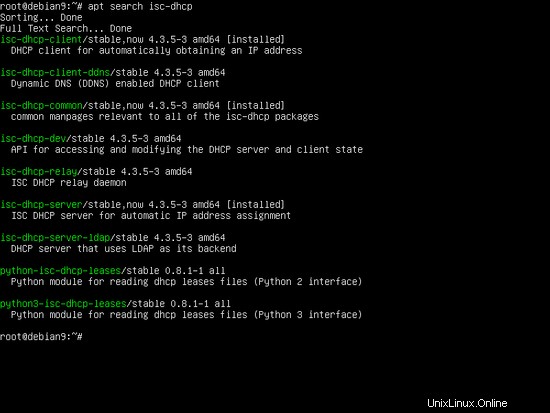
Instal Server DHCP ISC
Sekarang, setelah kita mendapatkan daftar semua paket yang tersedia untuk server DHCP ISC, jalankan perintah di bawah ini untuk menginstal Server DHCP ISC.
sudo apt install isc-dhcp-server
File konfigurasi utama server DHCP adalah dhcpd.conf , yang terletak di /etc/dhcp/ direktori. File konfigurasi akan berisi banyak komentar, dilambangkan dengan tanda hash (#). Semua baris tanpa komentar lainnya adalah parameter server DHCP (digunakan untuk fitur konfigurasi umum daemon dhcpd) atau deklarasi , yang menjelaskan rentang IP jaringan dan alamat IP atau nilai jaringan lain yang dapat dikirim server ke perangkat klien.
Sebelum benar-benar mulai mengedit file konfigurasi kosong baru, buat cadangan file asli dengan mengeluarkan perintah di bawah ini.
cp /etc/dhcp/dhcpd.conf{,.backup} cat /dev/null > /etc/dhcp/dhcpd.conf
Konfigurasi DHCP
Selanjutnya, mulailah mengedit file konfigurasi dhcp agar terlihat seperti yang disajikan dalam kutipan di bawah ini.
nano /etc/dhcp/dhcpd.conf
kutipan file dhcpd.conf:
ddns-update-style none;
default-lease-time 600;
max-lease-time 7200;
#ping true;
option domain-name-servers 172.27.15.2, 10.72.81.2;
option domain-name "example.com";
authorative;
log-facility local7;
subnet 192.168.1.0 netmask 255.255.255.0 {
range 192.168.1.50 192.168.1.115;
option subnet-mask 255.255.255.0;
option domain-name-servers 192.168.1.254, 10.128.254.254;
option domain-name “example.com”;
option routers 192.168.1.1;
option netbios-name-servers 192.168.1.3;
option netbios-node-type 8;
get-lease-hostnames true;
use-host-decl-names true;
default-lease-time 600;
max-lease-time 7200;
}
Menjelaskan parameter konfigurasi DHCP:
Semua baris parameter diakhiri dengan titik koma (;) di file konfigurasi dhcp. Beberapa parameter mungkin memiliki lebih dari satu nilai, seperti domain-name-server yang memiliki dua alamat IP yang dipisahkan oleh koma. Baris yang dimulai dengan hashtag # adalah komentar dan tidak diuraikan oleh server dhcp.
Beberapa parameter server DHCP yang umum:
- waktu-sewa-default =Bilangan bulat yang menetapkan waktu sewa default dalam hitungan detik.
- waktu sewa maksimum =Integer yang menetapkan waktu sewa maksimum, dalam detik
- ping =check boolean Jika benar, server melakukan ping ke sebuah alamat sebelum memberikan sewa pada alamat tersebut ke klien.
- nama domain-pilihan–server =Alamat IP atau alamat server DNS yang mungkin digunakan klien.
- nama domain opsi =Nama domain yang akan diberikan kepada klien untuk digunakan.
- otoritatif =Servernya otoritatif, server DHCP ini harus mengirim pesan DHCPNAK ke klien yang salah konfigurasi
- lokal dengan fasilitas log7 =Kirim log ke fasilitas syslog local7
- subnet 192.168.1.0 netmask 255.255.255.0 { apa saja terlampir di sini } deklarasi subnet untuk jaringan 192.168.1.10
- rentang 192.168.1.50 192.168.1.115 =mendefinisikan rentang alamat IP yang akan disewa oleh server.
- router opsi =menentukan alamat IP gateway Anda atau titik keluar jaringan.
- opsi netbios-name-servers = Alamat IP server NetBIOS Name Service (NBNS) atau server Windows Internet Name Service (WINS) yang digunakan oleh protokol SMB/CIFS untuk berbagi file di Windows.
- opsi netbios-node-type = Kode tentang bagaimana klien NetBIOS harus mencoba resolusi nama. Nilainya adalah 1 untuk menggunakan siaran, 2 untuk menggunakan server WINS, 4 untuk mencoba siaran terlebih dahulu diikuti oleh server WINS dan 8 untuk mencoba server WINS terlebih dahulu diikuti dengan siaran.
Anda harus mengganti nilai yang disajikan dengan parameter khusus untuk jaringan Anda sendiri.
Setelah Anda mengedit file konfigurasi utama dan mendeklarasikan rentang IP Anda sendiri, buka /etc/default/isc-dhcp-server file dan ganti INTERFACESv4 parameter dengan nama antarmuka jaringan yang akan dikonfigurasi untuk jaringan Anda, seperti yang diilustrasikan pada gambar di bawah ini. Gunakan ip atau ifconfig perintah untuk membuat daftar semua antarmuka jaringan Anda.
INTERFACESv4="ens33"
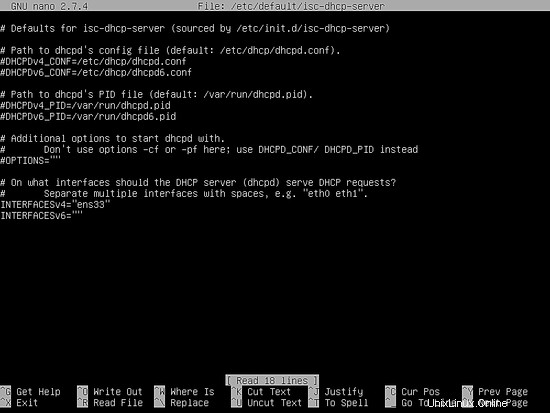
Terakhir, setelah Anda melakukan semua perubahan, mulai ulang server dhcp untuk menerapkan konfigurasi baru dan periksa status layanan dengan mengeluarkan perintah di bawah ini.
systemctl restart isc-dhcp-server
systemctl status isc-dhcp-server
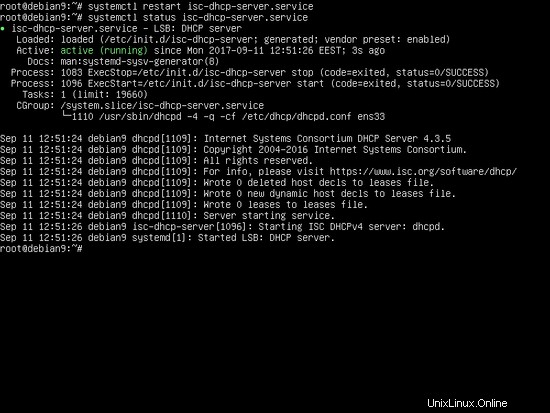
Klien sekarang harus mulai menerima sewa IP dari server dhcp Anda. Untuk membuat daftar alamat yang diberikan kepada klien Anda secara real time, Anda harus memeriksa konten file log dengan mengeluarkan perintah tail seperti yang diilustrasikan di bawah ini.
tail -f /var/log/syslog
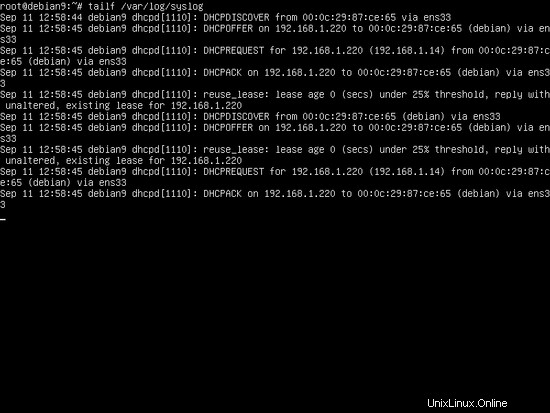
Mengonfigurasi server DHCP untuk mengirimkan alamat IP yang dipesan
Saya memesan untuk mengkonfigurasi server DHCP Anda untuk menetapkan alamat IP tetap untuk perangkat jaringan khusus dari jaringan Anda, seperti server, gunakan deklarasi dengan nama host yang ingin Anda berikan alamat IP tetap dan Media Access Control (MAC) alamat plug-in antarmuka jaringan ke jaringan Anda. Alamat IP yang dicadangkan akan diberikan ke klien setiap kali boot. Anda harus memesan alamat IP tetap dari luar rentang IP yang telah Anda nyatakan untuk jaringan Anda di server DHCP. Deklarasi alamat IP tetap harus disertakan dalam baris yang telah Anda nyatakan untuk jangkauan jaringan Anda dan harus memiliki konten berikut, seperti yang diilustrasikan di bawah. Namun, entri alamat IP yang dicadangkan juga dapat ditambahkan setelah deklarasi subnet.
nano /etc/dhcp/dhcpd.conf
Contoh deklarasi IP tetap:
subnet 192.168.1.0 netmask 255.255.255.0 {
range declarations….
host WIN-SERVER {
hardware ethernet 00:0c:19:bc:2e:e1;
fixed-address 192.168.1.7;}
}
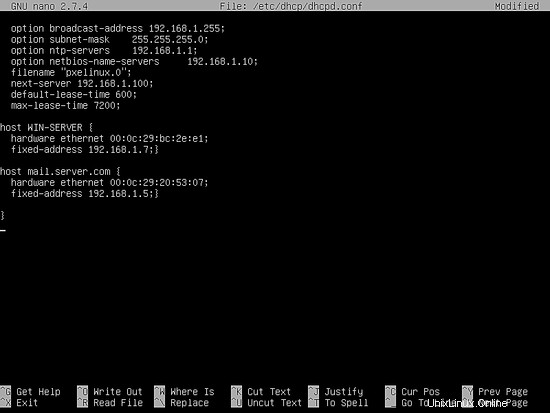
Setelah Anda menambahkan baris untuk alamat IP tetap Anda, mulai ulang server DHCP untuk menerapkan perubahan, dengan mengeluarkan perintah berikut.
systemctl restart isc-dhcp-server
Itu saja! Anda telah berhasil menginstal dan mengkonfigurasi server DHCP di Debian 9 di tempat Anda.